FOXGLOVE
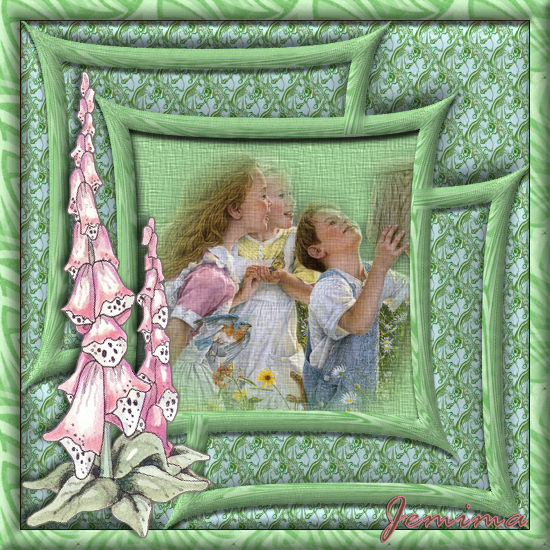
This tutorial was
created by Jemima using PSP9 ~ September 2009
BUT should be creatable using all versions of PSP
Copyright © 2009 ~ Jemima
~ All rights reserved
********************************
You will need the
following to complete this tutorial
Materials
Foxglove_Materials.zip
JF_Patt74G.jpg
JF109.jpg
Save to your PSP Patterns folder
linenPOP.bmp
Save to your PSP Textures folder
mr_jazzl_58.tub
Kat_misted_curiosity.pspimage
Save to a folder on your computer
Plugins
** EYE CANDY3 **
http://www.pircnet.com/downloads.html
********************************
In your MATERIALS PALETTE
Load the ' JF_Patt74G ' pattern in your foreground

Load SOLID GREEN ' #b3eda7 ' in your background
Open a new image 550 x 550
Transparent background
PSPX: Colour Depth = 8bits/channel
LAYERS >>> NEW RASTER LAYER
Flood fill with pattern
EFFECTS>>> GEOMETRIC EFFECTS >>> CIRCLE
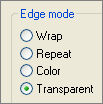
EDIT >>> Repeat CIRCLE (4 TIMES)
SELECTIONS >>> SELECT ALL
SELECTIONS >>> FLOAT
SELECTIONS >>> DEFLOAT
SELECTIONS >>> MODIFY >>> CONTRACT = 20

EDIT >>> CLEAR
DESELECT
IMAGE >>> ROTATE >>> FREE ROTATE = LEFT 45
Ensure "All layers" is UNCHECKED
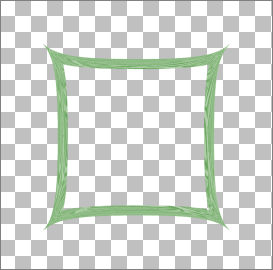
LAYERS >>> DUPLICATE (TWICE)
ACTIVATE RASTER 1
LAYERS >>> NEW RASTER LAYER
Flood fill with pattern
SELECTIONS >>> SELECT ALL
SELECTIONS >>> MODIFY >>> CONTRACT = 20
EDIT >>> CLEAR
DESELECT
EFFECTS >>> 3D EFFECTS >>> INNER BEVEL
COLOUR = #c0c0c0
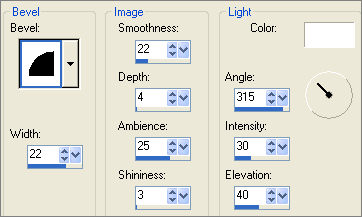
EFFECTS >>> 3D EFFECTS >>> DROP SHADOW
Vertical & Horizontal offsets = 1
Colour = Black
Opacity = 70
Blur = 0
Repeat Drop Shadow effect changing
Vertical & Horizontal Offsets to - ( minus ) 1
Click OK
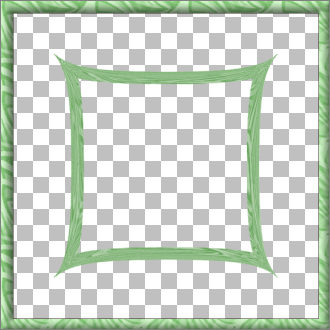
ACTIVATE ' Copy (2) of Raster 2 '
Reposition with your MOVER tool to top left corner
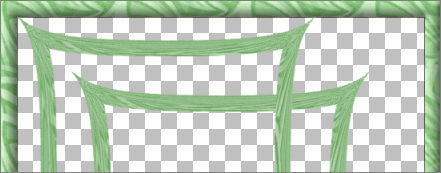
ACTIVATE ' Copy of Raster 2 '
Reposition with your MOVER tool to bottom right corner
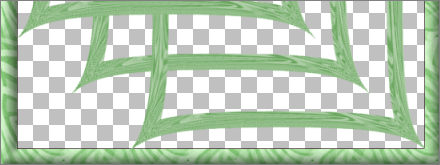
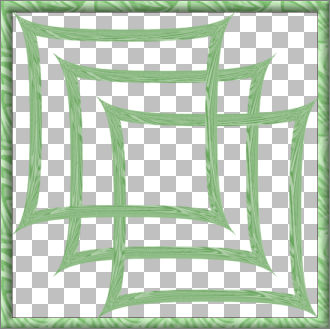
ACTIVATE RASTER 2
With your MAGIC WAND
Mode = Replace
Match Mode = RGB Value
Tolerance = 0
Feather = 0
Antialias = UNchecked
Sample Merged = UNCHECKED
PSP9/X: Check CONTIGUOUS
PSPX: There is no " Sample Merged"
PSPX: Use all layers = UNChecked
Select the CENTRE transparent area
SELECTIONS >>> MODIFY >>> EXPAND = 4
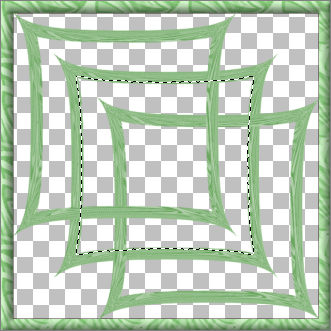
ACTIVATE ' Copy of Raster 2 '
EDIT >>> CLEAR
ACTIVATE ' Copy (2) of Raster 2 '
EDIT >>> CLEAR
DESELECT
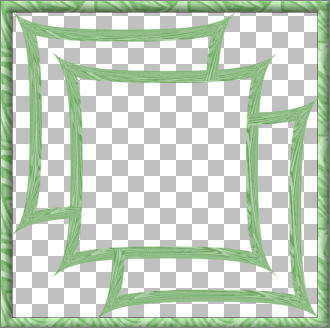
CLOSE RASTER 1 & RASTER 3
LAYERS >>> MERGE >>> MERGE VISIBLE
EFFECTS >>> 3D EFFECTS >>> INNER BEVEL
Same settings
LAYERS >>> ARRANGE >>> MOVE DOWN
OPEN RASTER 3
LAYERS >>> MERGE >>> MERGE VISIBLE

With your MAGIC WAND....
Same settings.
and while depressing your SHIFT KEY..
Select the OUTER transparent areas
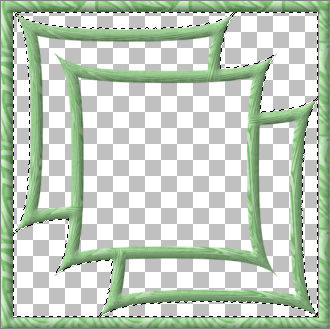
SELECTIONS >>> MODIFY >>> EXPAND = 4
LAYERS >>> NEW RASTER LAYER
LAYERS >>> ARRANGE >>> MOVE DOWN
Flood fill with solid Green
EFFECTS >>> TEXTURE EFFECTS >>> SCULPTURE
COLOUR = #c0c0c0
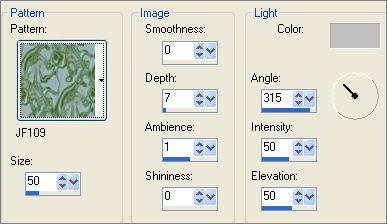
EFFECTS >>> 3D EFFECTS >>> INNER BEVEL
COLOUR = WHITE
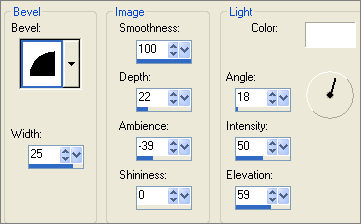
DESELECT
ACTIVATE THE MERGED LAYER
With your MAGIC WAND....
Same settings.
and while depressing your SHIFT KEY..
Select the OUTER transparent areas shown
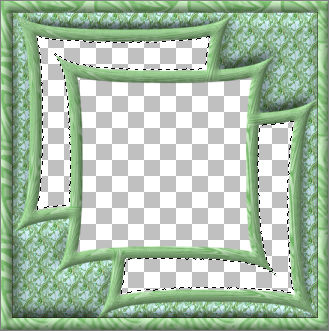
SELECTIONS >>> MODIFY >>> EXPAND = 4
LAYERS >>> NEW RASTER LAYER
LAYERS >>> ARRANGE >>> MOVE DOWN
Flood fill with solid Green
EFFECTS >>> TEXTURE EFFECTS >>> SCULPTURE
Same settings
EFFECTS >>> 3D EFFECTS >>> INNER BEVEL
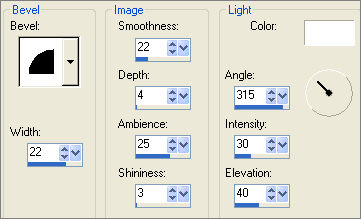
DESELECT
ACTIVATE THE MERGED LAYER
With your MAGIC WAND....
Same settings.
Select the CENTRE transparent area
SELECTIONS >>> MODIFY >>> EXPAND = 4
SELECTIONS >>> INVERT
LAYERS >>> NEW RASTER LAYER
LAYERS >>> ARRANGE >>> MOVE DOWN
EFFECTS >>> PLUGINS >>> EYE CANDY 3 >>> DROP SHADOW
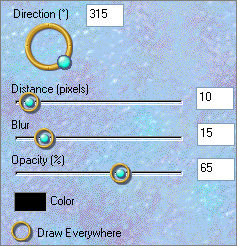
DESELECT
ACTIVATE THE MERGED LAYER
EFFECTS >>> PLUGINS >>> EYE CANDY 3 >>> DROP SHADOW
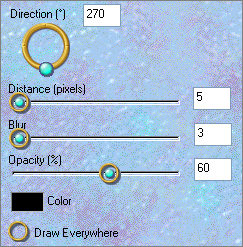
OPEN & ACTIVATE RASTER 1
Flood fill with solid green
ACTIVATE THE MERGED LAYER
Open up the mr_jazzl_58 image in your PSP workspace
Right click on the Title Bar and select COPY from the options
Right click on the Title Bar of your frame image
and select PASTE AS NEW LAYER from the options.
Reposition with your MOVER tool
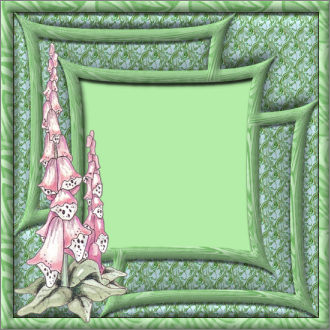
EFFECTS >>> PLUGINS >>> EYE CANDY 3 >>> DROP SHADOW
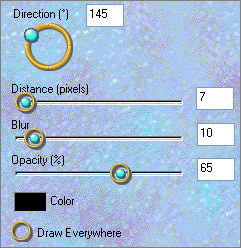
CLOSE RASTER 1
LAYERS >>> MERGE >>> MERGE VISIBLE
OPEN & ACTIVATE RASTER 1
Save as .psp image
Open up the Kat_misted_curiosity image in your PSP workspace
Right click on the Title Bar and select COPY from the options
Right click on the Title Bar of your frame image
and select PASTE AS NEW LAYER from the options.
IMAGE >>> RESIZE = 80%
Ensure "Resize all layers" is UNCHECKED
Resample using WEIGHTED AVERAGE
EFFECTS >>> TEXTURE EFFECTS >>> TEXTURE
COLOUR = #c0c0c0
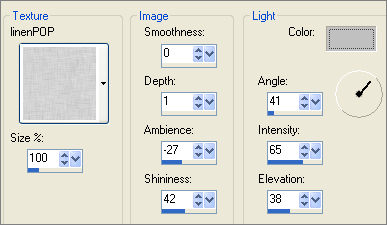
ACTIVATE RASTER 1
EDIT >>> RepeatTexture (twice)
LAYERS >>> MERGE >>> MERGE ALL (Flatten)
Save as .jpg image
Testers Results
Page designed by

for

http://www.artistrypsp.com/
Copyright ©
2000-2009 Artistry In PSP / PSP Artistry
All rights reserved.
Unless specifically made available for
download,
no graphics or text may be removed from
this site for any reason
without written permission from Artistry
In PSP / PSP Artistry
|